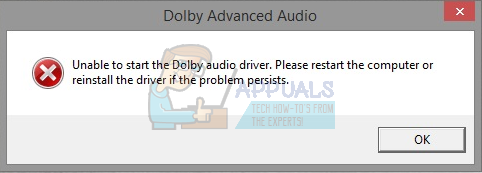Comment réparer l’erreur Impossible de démarrer le pilote Dolby Audio sous Windows 8 et 10
Si vous recevez un message Impossible de démarrer le pilote Dolby Audio.Si le problème persiste, redémarrez l’ordinateur ou réinstallez le pilotece qui signifie que le pilote audio de Dolby est défectueux et que vous ne pourrez peut-être pas entendre le son de l’appareil.
Ce problème se produit généralement lorsque vous mettez à niveau votre système d’exploitation, par exemple de Windows 8 à Windows 8.1 ou à Windows 10. Les pilotes de l’ancien système d’exploitation peuvent ne pas être compatibles avec le nouveau système d’exploitation et vous obtiendrez un message d’erreur. Ce problème dérange principalement les utilisateurs d’ordinateurs portables Lenovo, mais certains utilisateurs d’ordinateurs portables Acer ou HP ont rencontré le même problème.
Il y a plusieurs choses que vous pouvez faire pour résoudre ce problème, alors lisez la suite et suivez les méthodes décrites ci-dessous pour que votre pilote Dolby Audio fonctionne à nouveau.
Méthode 1 : désinstaller Windows 8 et 10
Bien que le message indique que l’erreur concerne les pilotes Dolby, il s’agit en fait d’un malentendu entre eux et le pilote Conexant. Ainsi, en désinstallant l’ancien pilote et en mettant à jour le nouveau, vous résoudrez le problème. Ceci est destiné aux utilisateurs effectuant une mise à niveau d’une ancienne version de Windows vers Windows 10.
- Presse les fenêtres touches du clavier, tapez Gestionnaire de périphériques et ouvrez le résultat.
- Dans le Gestionnaire de périphériques, développez Contrôleurs audio, vidéo et jeu et trouve Pilote audio conexant.clic-droit et sélectionnez désinstaller du menu.Suivez l’assistant pour supprimer le pilote, puis redémarrer votre appareil à la fin.
- Au démarrage de Windows, ouvrez Gestionnaire de périphériques Il devrait reconnaître le pilote Conexant, mais il peut y avoir Point d’exclamation jaune ou point d’interrogation Avant cela, cela signifie que vous devez mettre à jour le pilote.
- clic-droit l’appareil Conexant nouvellement identifié, puis sélectionnez Mettre à jour le logiciel du pilote du menu.suivez l’assistant pour mettre à jour automatiquement le pilote, et redémarrer Votre appareil quand tout est fait.
Ce qui peut éventuellement arriver, c’est que vous pouvez voir deux icônes Dolby dans les paramètres de son, mais l’une d’entre elles fonctionnera et vous aurez le son de retour, fonctionnant normalement.
Méthode 2 : désactivez l’installation automatique du pilote, supprimez manuellement le pilote et réinstallez-le
L’installation automatique des pilotes peut parfois être d’une grande aide, mais parfois elle peut complètement gâcher vos pilotes. Dans ce cas, le désactiver et télécharger manuellement les pilotes nécessaires résoudra votre problème.
- clic droit sur cet ordinateur et sélectionnez les propriétés
- à l’intérieur nom de l’ordinateur, paramètres de domaine et de groupe de travail, Cliquez sur Modifier les paramètres
- aller à Matériel onglet dans la fenêtre qui s’ouvre et sélectionnez Paramètres d’installation de l’appareil depuis Paramètres d’installation de l’appareil
- choisir Non, laisse-moi choisir quoi faire, et sélectionnez N’installez jamais le logiciel du pilote à partir de Windows Update. Cliquez sur Sauvegarder les modifications et redémarrez votre appareil pour que les modifications prennent effet.
- En suivant les étapes de la méthode précédente, désinstaller cette Conexant du pilote audio Gestionnaire de périphériquesNe redémarrez pas votre appareil maintenant.
- Presse les fenêtres touches du clavier et tapez programmes et fonctionnalités, Ouvrez ensuite le résultat.
- Dans la liste des programmes que vous voyez, recherchez Conexant/IDT et Dolby, et désinstallez-le.À présent redémarrer appareil.
- visitez ce site Web et Télécharger conducteur.va te faire voir Télécharger dossier et Installer conducteur. si nécessaire, redémarrer Utilisez à nouveau votre appareil. Tout fonctionne maintenant et vous n’obtiendrez pas de message d’erreur.
Aucun son et des fenêtres contextuelles gênantes à chaque fois que vous allumez votre ordinateur sont des choses que les utilisateurs ne devraient pas gérer, mais il est bien connu que la mise à niveau vers Windows 10 gâche de nombreux pilotes pour de nombreux utilisateurs. Heureusement, en suivant les méthodes décrites précédemment, vous pouvez résoudre ce problème immédiatement et vous n’aurez plus à vous en occuper.